Arreglo: Problemas de uso compartido de Windows 7 a Windows 10
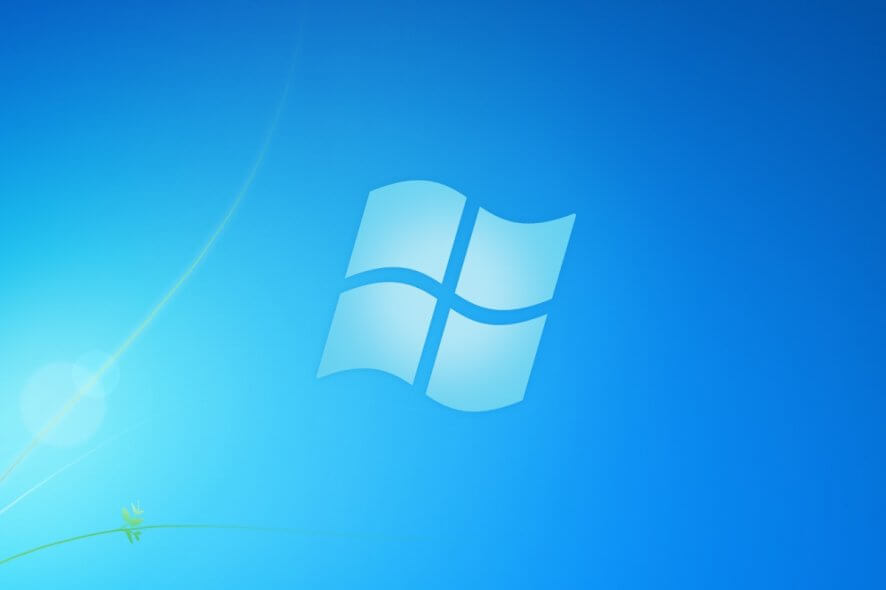
A pesar de que ya no recibe soporte de Microsoft, a menos que haya comprado soporte extendido, Windows 7 todavía se mantiene fuerte en el mercado.
Sin embargo, existen entornos de trabajo mixtos, donde algunos usuarios tienen Windows 7, mientras que otros usan Windows 10. Dicho esto, el intercambio de archivos entre los dos sistemas es algo que ocurre comúnmente.
Desafortunadamente, algunos usuarios han informado que tienen problemas para compartir entre los dos sistemas operativos:
Tengo 3 computadoras conectadas en red, 2 son computadoras de escritorio con windows 7 pro (actualizado) y luego una computadora portátil con windows 10 pro (1803). Ahora puedo acceder a los 2 escritorios (Windows 7 pro) desde la computadora portátil (Windows 10 pro), pero ninguno de los escritorios puede acceder a la computadora portátil.
Dado que este problema parece ser muy común, hemos compilado una lista de métodos que podría facilitar el intercambio de archivos entre Windows 7 y Windows 10.
¿Cómo soluciono los problemas de uso compartido de Windows 7 a Windows 10?
Establezca su perfil de red en Privado
El uso compartido de archivos entre dos equipos que están en la misma red solo es posible si ha establecido su Perfil de red de PC en Privado. Dicho esto, sigue estos pasos para cambiar tu Perfil de Red de Público a Privado:
- Pulse Inicio
- Haga clic en Configuración
- Elija Red & Internet
- Seleccione Ethernet o Wi-Fi
- Vaya a la sección Perfil de red
- Seleccione la opción Privada
Ajuste la configuración del Firewall
Es común que el Firewall de Windows a veces bloquee el acceso a carpetas compartidas. Por lo tanto, intente deshabilitarlo durante un período de tiempo determinado y vea si puede compartir algo.
- Presione Inicio
- Escriba Seguridad de Windows
- Elija el primer resultado
- Seleccione Firewall & Protección de red
- Elija la opción de Red privada
- Deslice el cortafuegos de Windows Defender
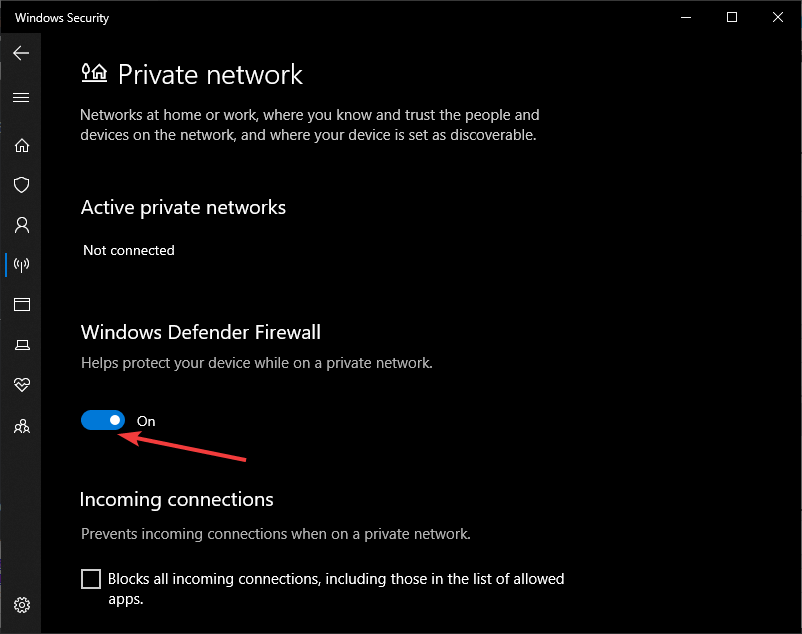
Intente compartir un archivo. Si funciona, significa que el Firewall fue el culpable todo el tiempo, y tendrá que abrir un puerto de red específico:
- Deslice el conmutador de firewall de Windows Defender
- Presione Inicio
- Escriba Seguridad de Windows
- Elija el primer resultado
- Seleccione Firewall & Protección de red
- Seleccione Permitir aplicación a través de Firewall
- Vaya a la aplicación permitida sección
- Haga clic en la opción Cambiar configuración
- Elija Compartir archivos e Impresoras
- Marque la casilla marcada como Opción de Red privada
- Haga clic en Aceptar
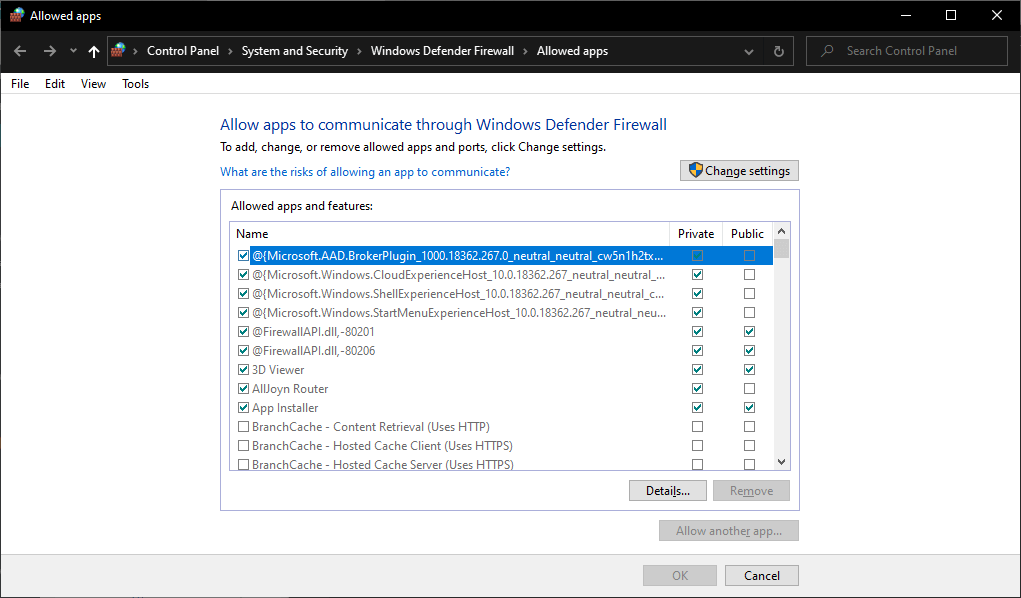
Siguiendo estos pasos, otras redes ahora podrán acceda a sus archivos y carpetas compartidos incluso cuando el firewall de Windows Defender esté activado.
¿Le ayudaron estas soluciones a superar el problema de compartir archivos entre Windows 7 y Windows 10? Háganoslo saber en la sección de comentarios a continuación.
ARTÍCULOS RELACIONADOS QUE DEBERÍAS CONSULTAR:
- Cómo transferir juegos de Windows 7 a Windows 10
- Cómo actualizar de Windows 7 a 10 sin perder datos
- Esta es la mejor herramienta de migración de Windows 7 a Windows 10
- windows 10
- windows 7




